[命令]使用的conda命令大全
我总结了一些使用的conda命令,这些在我的实践下被证明是正确并且常用的。
查看conda版本
conda -V/--version
显示conda下的所有虚拟环境:conda info -e
进入某个虚拟环境:activate env_name(想要进入的环境名)
conda activate env_name(在mac端下)
退出当前虚拟环境:deactivate(就这一个单次即可)
conda deactivate(在mac端下)
新建虚拟环境:conda create --name py36 python=3.6
删除环境:conda remove -n py36 --all
复制环境:conda create -n newpy36 --clone py36
激活环境:source activate py36
关闭环境:source deactivate
conda创建的所有虚拟环境都在Anaconda\envs文件夹里
列出所有包:conda list
安装包
conda install package_name
package_name为包的名称
指定安装包版本
conda install package_name==1.17.2
conda查看某个包的依赖:
conda info 包的名字
[有些包在conda默认的channels中不包含,比如cudatoolkit-8.0,cudnn等,这时只需要在conda install指令后加上-c anaconda即可。比如要下载cudatoolkit-8.0,在只需要输入:
conda install -c anaconda cudatoolkit=8.0
-c表示--channel,表示包cudatoolkit被指定从anaconda这个channel下载。
注意:我想下载1.1版本的pytorch时使用conda install pytorch=1.1;但是失败了。使用conda install -c pytorch pytorch=1.1成功了。为什么我知道下载1.1pytorch的channel是“pytorch”呢?因为在pytorch官方网站上写的:
https://pytorch.org/get-started/locally/
]
[
举例(注意,该命令未经验证):
安装pytorch指定版本:conda install pytorch=0.3.0 torchvision=0.2.0 -c soumith
这里的soumith是一个源(channel),-c表示这次下载包时指定使用该channel,据说这个channel会让pytorch下载的速度提升很多
]
(注:使用清华镜像源会使下载速度极其显著的提升,如下载opencv时,使用:
pip install -i https://pypi.tuna.tsinghua.edu.cn/simple opencv-python
这里“https://pypi.tuna.tsinghua.edu.cn/simple”是pypi(即pip)的镜像,包含所有pip官方包的克隆,而物理地址在国内,所以下载很快。
同理,如果使用conda命令下载东西的话,可以使用清华的conda镜像源来下载,地址:https://mirrors.tuna.tsinghua.edu.cn/help/anaconda/ 在这个网站有教程。
*更新:凡是需要pip安装的包(conda内也可以使用pip),都可以使用如下命令:
pip install -i https://pypi.tuna.tsinghua.edu.cn/simple some-package
)
移除包
conda remove package_name
更新包
conda update package_name
要更新环境中的所有包,在 Anaconda Prompt(终端)中输入:conda update --all
也可以指定环境更新包,可以输入以下命令更新 numpy
conda update -n python36 numpy
阻止conda自己更新(这个我觉得太有必要了!)
conda config --set auto_update_conda False
conda添加channel(下载渠道)的命令:
conda config --add channels conda-forge
(注:添加时要写
conda config --add channels https://mirrors.tuna.tsinghua.edu.cn/anaconda/pkgs/main/
而非
conda config --add channels https://mirrors.tuna.tsinghua.edu.cn/anaconda/pkgs/main
即在最后加一个斜杠。不这么做的后果我不知道。记住得了。
)
添加完所有的channel后运行下面这句话:
conda config --set show_channel_urls yes
意思是从channel中安装包时显示channel的url,这样就可以知道包的安装来源了。
conda移除channel(下载渠道)的命令:
conda config --remove channels conda-forge
查看channels的信息
conda config --show channels
查看channel优先级顺序:
conda config --get channels
在输出信息中,# lowest priority表示最低优先级,# highest priority表示最高优先级,从低到高顺序排列。
在指定的虚拟环境中安装包
conda install -n your_env_name [package]
举个例子:conda install -n py27(这是个自己建的虚拟环境的名字) pytorch torchvision
【问题】pycharm中新程序文件如何选择conda里的interpreter?
答:找到add Python Interpreter,找到Conda Environment,在interpreter里打开文件下拉条,/Users/名字缩写/opt/anaconda3/envs/conda虚拟环境名字/bin/python
cuda、pytorch与驱动的匹配关系
cuda与pytorch对应关系:
https://pytorch.org/get-started/previous-versions/
cuda与驱动对应关系:
https://docs.nvidia.com/cuda/cuda-toolkit-release-notes/index.html
安装jupyter(在anaconda虚拟环境下)
conda install jupyter notebook
打开jupyter
进入cmd下直接输入jupyter notebook
【问题】conda的虚拟环境在jupyter的kernel(内核)里没有出现,怎么办?
答:
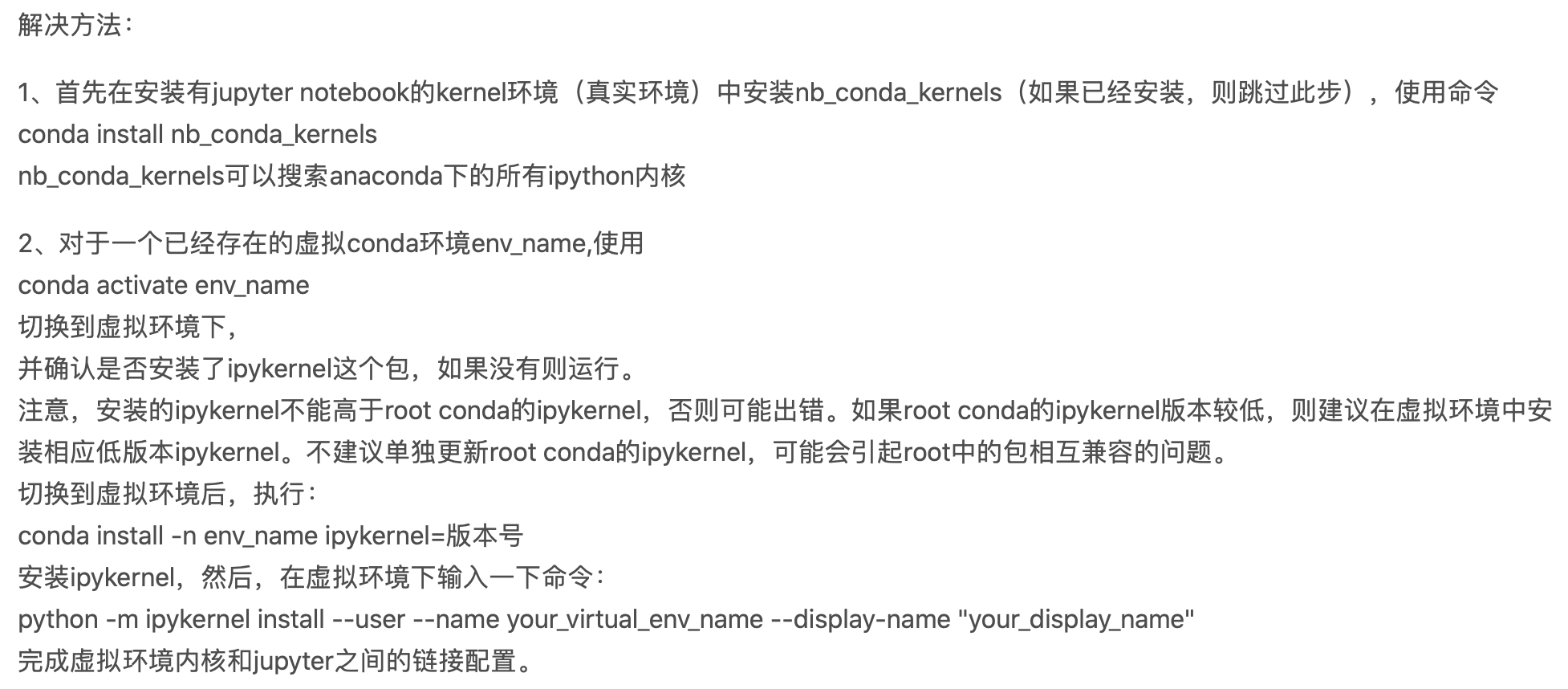
上图链接:https://blog.csdn.net/yocencyy/article/details/103403933
python -m ipykernel install --user --name your_virtual_env_name --display-name "your_display_name"
在我的mac里,root conda 的ipykernel的版本是5.1.4
所以我在子环境里运行这个:conda install -n 子环境名 ipykernel=5.0.0
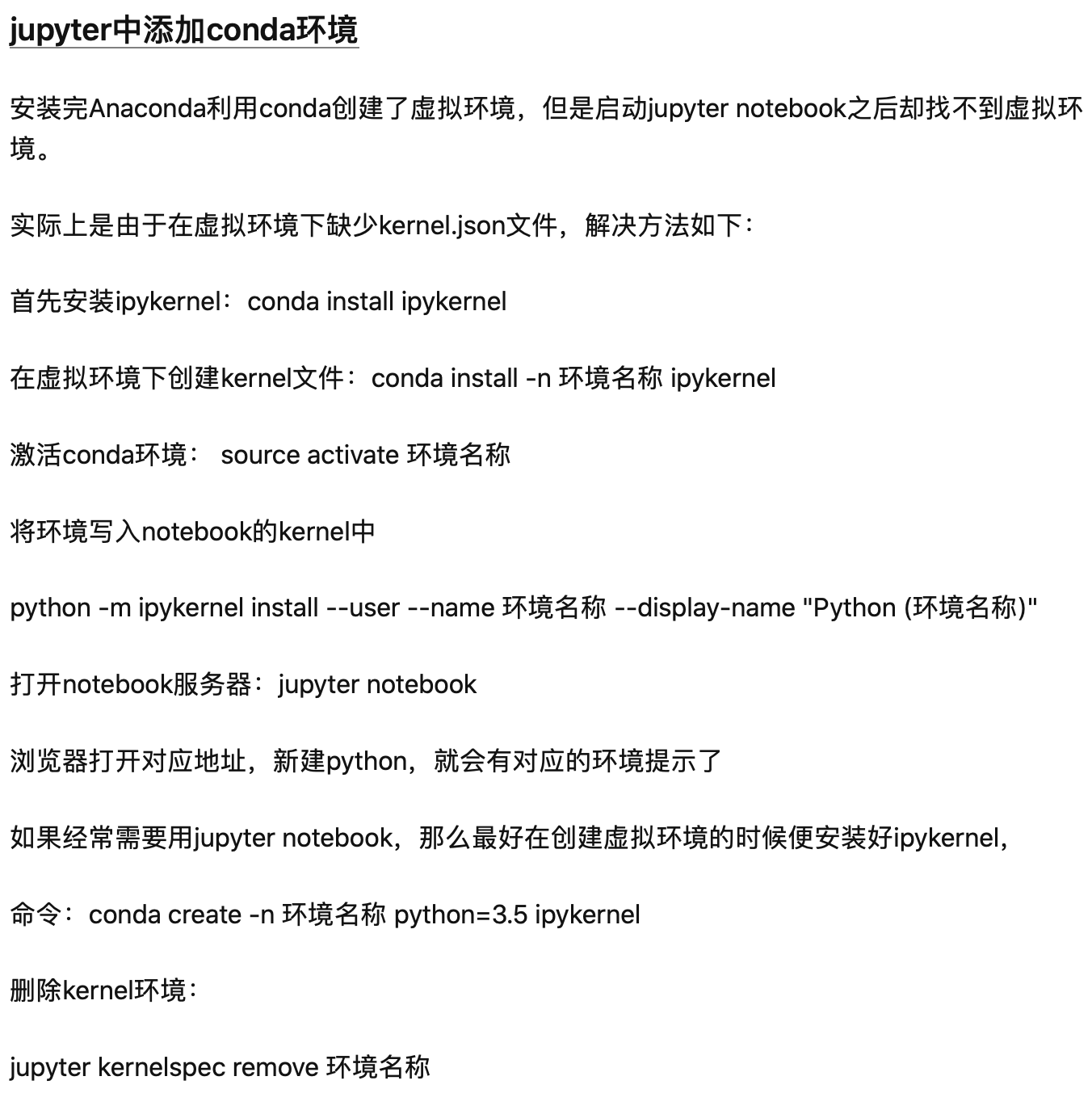
上图链接:https://zhuanlan.zhihu.com/p/107567637
ps:我在root环境下安装的nb_conda_kernels的版本为nb_conda_kernels-2.3.0
我在base 环境下运行了:conda update jupyter_core jupyter_client
这么做来自:https://zhuanlan.zhihu.com/p/34337292
我把tornado降级为4.5.3了:
pip install tornado==4.5.3这么做是因为信了这个鬼话:https://blog.csdn.net/qq_35531549/article/details/88595290
pip uninstall tornado
pip install tornado==4.5.3好像不是鬼话。按上面执行两行代码,可以解决错误“type object 'IOLoop ' has no attribute 'initialized'”
mac直连实验室服务器的命令
登录:ssh 用户名@端口号
推出:control d



